TLDR สรุปสั้นๆ
MATCH หาตำแหน่งของค่าที่ระบุในช่วงข้อมูล
คำอธิบาย
ฟังก์ชัน MATCH ใช้ค้นหาตำแหน่งของ item ที่สนใจในช่วงเซลล์ ฟังก์ชันนี้ทำให้คุณรู้ว่าสิ่งที่คุณกำลังหานั้นอยู่ตรงไหนในตาราง หรือ ช่วงข้อมูล สมมติว่าคุณมีลิสต์รายชื่อสินค้า แล้วอยากรู้ว่าสินค้าที่สนใจอยู่ลำดับที่เท่าไหร่ในลิสต์ ฟังก์ชันนี้ช่วยคุณได้แน่นอน!
มีครั้งแรกในเวอร์ชันไหน
2003 หรือ Version ก่อนหน้า
รูปแบบคำสั่ง (Syntax)
MATCH(lookup_value, lookup_array, [match_type])Arguments
- lookup_value (Required – variant)
ค่าที่คุณต้องการหาในช่วงเซลล์ สามารถเป็นตัวเลข ข้อความ หรือค่าลอจิก หรืออ้างอิงเซลล์ก็ได้ - lookup_array (Required – range)
ช่วงข้อมูลที่คุณต้องการค้นหา เป็นช่วงเซลล์ที่กำหนดไว้ เลือกได้แค่ 1 แถว หรือ 1 คอลัมน์เท่านั้น เลือกเป็นพื้นที่ตารางไม่ได้ - match_type (Optional – number) ค่า default คือ 1 แต่ที่ใช้บ่อยคือ 0
- 0: หาค่าที่ตรงกันเป๊ะ (Exact match)
- 1: หาค่าแบบ Approximate Match ด้วย Binary Search (กรณีเรียงข้อมูลจากน้อยไปมาก)
- -1: หาค่าแบบ Approximate Match ด้วย Binary Search (กรณีเรียงข้อมูลจากมากไปน้อย)
ตัวอย่างการใช้งาน (Examples)
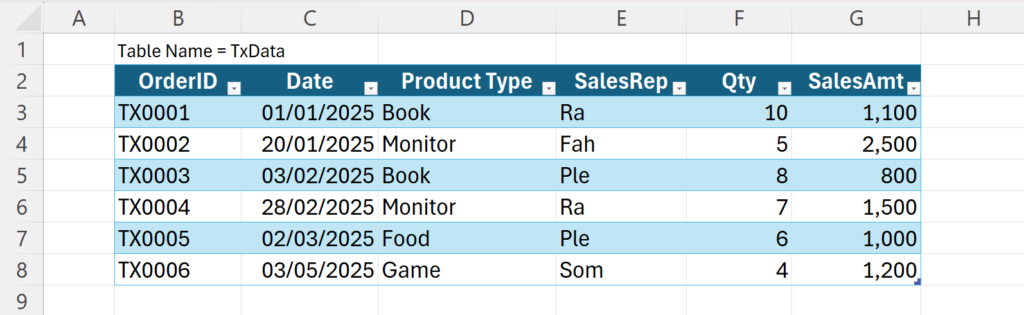
- Formula:
Description: ค้นหาตำแหน่งของเลข TXID หมายเลข TX0005 ในคอลัมน์ TXID แบบ Exact Match=MATCH("TX0005", TxData[OrderID], 0)
Result: 5 (เพราะ TX0005 อยู่ในลำดับที่ 5) - Formula:
Description: ค้นหาตำแหน่งของหัวคอลัมน์ ที่มีชื่อว่า “SalesRep” ในตารางที่ชื่อ แบบ Exact MatchTxData=MATCH("SalesRep",TxData[#Headers],0)
Result:4 เพราะ “SalesRep” เป็นคอลัมน์ที่ 4 ของตาราง TxData - Formula:
Description: ต้องการค้นหา วันที่ที่ใกล้เคียงที่สุดและน้อยกว่าหรือเท่ากับ 15/02/2025 (วันที่ต้องเรียงน้อยไปมากแล้ว)=MATCH(DATE(2025,2,15), TxData[Date], 1)
Result:ได้ลำดับ 3 ซึ่งมาจากการหาเจอวันที่ 03/02/2025 เพราะ เป็นวันที่ที่ใกล้เคียงที่สุดและน้อยกว่าหรือเท่ากับ 15/02/2025 - Formula:
Description: ค้นหายอดขาย (SalesAmt) ของ Monitor อันแรกที่เจอ โดยใช้ INDEX+MATCH ในการช่วยดึงค่าที่ต้องการ=INDEX(TxData[SalesAmt], MATCH("Monitor", TxData[Product Type], 0))
Result:2,500 (ยอดขายของ Monitor อันแรกที่เจอ จากบนลงล่าง)
Tips & Tricks
ลองใช้ MATCH กับ INDEX เพื่อสร้างสูตรที่ยืดหยุ่นกว่า VLOOKUP สามารถค้นหาข้อมูล (ด้วย MATCH) และสามารถดึงข้อมูลกลับ (ด้วย INDEX) ได้ ไม่ว่าข้อมูลจะอยู่ในทิศทางไหนก็ตาม
ข้อควรระวัง (Cautions)
ระวังค่าซ้ำ ฟังก์ชันนี้จะคืนค่าตำแหน่งของการทำซ้ำครั้งแรกที่เจอ(ถ้าใช้แบบ Exact Match) และระวังด้วยว่า MATCH ไม่สนใจตัวอักษรตัวพิมพ์เล็กหรือพิมพ์ใหญ่ด้วย
ฟังก์ชันที่เกี่ยวข้อง
References
- Official Microsoft Documentation
- Ablebits Excel Match Guide
- Indeed Career Guide
- Corporate Finance Institute Excel Guide
ขอบคุณที่เข้ามาอ่านนะครับ ❤️





Leave a Reply